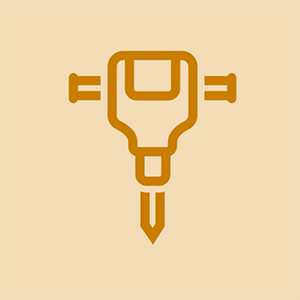میک

جواب: 1
بیسسل پروہیٹ 2x خرابیوں کا سراغ لگانا کوئی سکشن نہیں ہے
پوسٹ کیا: 07/22/2013
کیا یہاں اس موضوع کی اجازت ہے؟
میرے نئے میک کو آئی ڈی وی ڈی نہیں ملتا ، کیا مجھے اپنا کام ختم کرنے کے لئے کوئی پروگرام حاصل کرنا چاہئے؟
مجھے ایک ایسی ویب سائٹ معلوم ہے جو خاص طور پر آئی ڈی وی ڈی متبادل بحث کے لئے تیار کی گئی ہے۔
2 جوابات
منتخب کردہ حل
 | جواب: 31 |
میک کے لئے تھرڈ پارٹی ڈی وی ڈی برننگ سوفٹویئر کی ہمیشہ ضرورت ہوتی ہے کیونکہ آئی ڈی وی ڈی میکس شپنگ پر پہلے سے انسٹال نہیں ہوا تھا ، اور میک ایپ اسٹور پر دستیاب نہیں تھا۔ میک کے لئے ایک طرح کے عملی اور طاقتور ڈی وی ڈی برننگ سوفٹ ویئر کے طور پر ، 1 ڈی وی ڈی خالق --- میک کے لئے ڈی وی ڈی بنانے والے کو اس کی انتہائی ناگوار رفتار کے ساتھ ساتھ معیار میں کسی قسم کا نقصان نہ ہونے کی بھی سفارش کی جاتی ہے۔ iMovie پروجیکٹ کو ویڈیوز میں ایکسپورٹ کرنے اور iMovie پروجیکٹ کو ڈی وی ڈی میں جلانے کے اقدامات مندرجہ ذیل ہیں۔
گٹھ جوڑ 6 پی بوٹ لوپ کو کیسے ٹھیک کریں
iMovie پروجیکٹ کو ویڈیو میں ایکسپورٹ کریں
سب سے پہلے ، iMovie پروجیکٹ کو برآمد کریں جو IMovie پروجیکٹ کو DVD میں جلانے کے لئے صرف M4V فارمیٹ کو ویڈیو فائلوں میں سپورٹ کرتے ہیں۔ جب iMovie پروجیکٹ مکمل ہوجائے تو ، اس مووی پروجیکٹ کو منتخب کریں جس کو آپ ایکسپورٹ کرنا چاہتے ہیں اور مینو بار میں 'شیئر' پر کلک کریں۔ پھر اپنے iMovie پروجیکٹ کو ویڈیو فائلوں میں ایکسپورٹ کرنے کے لئے ڈراپ ڈاؤن مینو سے 'ایکسپورٹ مووی' کا انتخاب کریں۔ آپ اپنے iMovie پروجیکٹ کو بچانے کیلئے ویڈیوز اور فارمیٹ کو اسٹور کرنے کا راستہ منتخب کرسکتے ہیں۔ یہاں آپ کو iMovie پروجیکٹ کو اعلی معیار کی ویڈیو میں DVD میں جلانے کے ل save بچانے کے ل Lar بڑے یا HD 720p کا انتخاب کرنے کا مشورہ دیا گیا ہے۔ پہلے سے طے شدہ آؤٹ پٹ فولڈر موویز ہے۔
2 برآمد شدہ ویڈیوز کو ڈی وی ڈی بنانے والے میں شامل کریں
میک کے لئے 1 ڈی وی ڈی تخلیق کار چلائیں اور برآمدی آئی ایمووی ویڈیو فائلوں کو عنوان اور ابواب کے بطور ایک کلک کے ساتھ شامل کرنے کے لئے 'درآمد' پر کلک کریں۔ یا آپ فائلوں کو براہ راست پروگرام ونڈو کے دائیں طرف گھسیٹ سکتے ہیں۔
3 اپنے ڈی وی ڈی مینو کو اپنی مرضی کے مطابق بنائیں
پیش کردہ پس منظر کی شیلیوں میں اپنے لے آؤٹ کا پس منظر مرتب کریں یا کمپیوٹر سے کسی کو منتخب کریں۔ آپ فریم اور بٹن کو بھی اپنی مرضی کے مطابق بنا سکتے ہیں۔ اپنی پسندیدہ موسیقی کو اپنی ڈی وی ڈی کے بیک گراونڈ میوزک کے طور پر سیٹ کرنے کے لئے 'میوزک' پر کلک کریں۔
اشارہ: یہ فریم اور بٹن کی ترتیب میں ایک جیسا ہے۔ آپ نہ صرف پیش کردہ شیلیوں میں سے انتخاب کرسکتے ہیں بلکہ اپنی پسند کے مطابق دوسرے طرز کا بھی انتخاب کرسکتے ہیں۔
اشارہ: کسی عنوان میں ، آپ زیادہ سے زیادہ 50 کلپس شامل کرسکتے ہیں۔
iPhoto لائبریری سے ڈی وی ڈی سلائیڈ شو بنائیں:
HP پویلین نے ٹرن آن نہیں کیا
سب سے پہلے ، اپنے iPhoto لائبریری سے ایک M4V ویڈیو فائل برآمد کریں۔
دوم ، اس ویڈیو فائل کو 1 ڈی وی ڈی خالق لائبریری میں شامل کریں اور اسے ڈی وی ڈی میں جلا دیں۔
4 پیش نظارہ
اپنی DVD کی عملی حالت کا پیش نظارہ کریں جو جلنے والی ہے۔ آپ D5 یا D9 منتخب کرسکتے ہیں۔
5 iMovie فائلوں کو DVD میں جلانا شروع کریں
'برن' ونڈو تک رسائی حاصل کرنے کے لئے 'تخلیق کریں' کے بٹن پر کلک کریں۔ خالی تحریری ڈی وی ڈی ڈسک کو اپنے میک میں داخل کریں اور 'ڈی وی ڈی ڈسک' کا انتخاب کریں ، پھر اپنے ویڈیو کو جلانے اور ڈی وی ڈی میں محفوظ کرنے کیلئے 'تخلیق' پر کلک کریں۔
اشارہ: آپ کے انتخاب کے ل DVD دو ڈی وی ڈی وضع --- این ٹی ایس سی اور پال ہیں۔ آپ کو اپنے DVD آلہ پر NTSC یا PAL کا انحصار کرنا چاہئے۔ این ٹی ایس سی امریکہ کے لئے ہے ، پی اے ایل یورپ کے لئے ہے۔
ڈرائیونگ کرتے وقت آر پی ایم اوپر اور نیچے جاتا ہے
| | جواب: 1 |
اگر آپ کے پاس آئی ڈی وی ڈی ہے تو ، آپ ڈی وی ڈی کو ایموویی ایکسپورٹ کرنے کے لئے آئی ڈی وی ڈی کا استعمال کرسکتے ہیں ، اگر آپ کے پاس آئی ڈی وی ڈی نہیں ہے تو ، آپ اس مسئلے کو حل کرنے کے لئے سافٹ ویئر استعمال کرسکتے ہیں۔ مزید آپ کلیک کرسکتے ہیں۔ http://www.imovietodvd.com یہ سائٹ ڈی وی ڈی میں امووی برآمد کرنے کے لئے دو طریقوں کی حمایت کرتی ہے
گورڈ فرینک